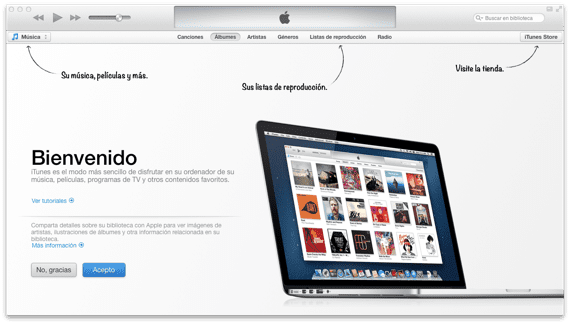
Synkronisering via Wi-Fi-nätverket på iOS-enheter är ett bra sätt att synkronisera all data, bilder, musik osv utan att behöva ansluta enhetskabeln till vår Mac, för detta behöver vi bara iOS och en Mac eller PC.
I den här artikeln kommer vi att se hur lösa möjliga problem som vi kan ha när vi vill synkronisera data via wifi till vår Mac, genom att följa några enkla steg kan vi dra nytta av detta effektiva sätt att överföra data mellan Apple-enheter; Om det inte fungerar för oss eller om vi tvivlar på hur vi gör det idag kommer vi att se de möjliga lösningarna.
Detta är en av de bästa funktionerna i iOS, synkronisering genom vårt Wi-Fi-nätverk, som, som namnet antyder, tillåter oss att synkronisera allt innehåll som data, bilder, musik etc. till och från en iPhone, iPad eller iPod touch till en dator med iTunes installerat, allt utan att ansluta enheten med USB-kabeln.
Naturligtvis är den här funktionen bara användbar när vi är det arbetar på samma wifi-nätverk, men det verkar som om vissa användare har problem med att synkronisera med den här metoden antingen för att enheten vägrar att visas i vårt iTunes eller för att den försvinner omedelbart efter att ha försökt synkronisera. Lösningen som vi presenterar nedan för att lösa dessa problem är väldigt enkel och fungerar vanligtvis i de flesta fall.
Innan vi börjar måste vi se till att vi redan har synkronisering aktiverad med iOS via wifi och vi kan se detta på fliken «Sammanfattning» i vårt iTunes, längst ner på skärmen:
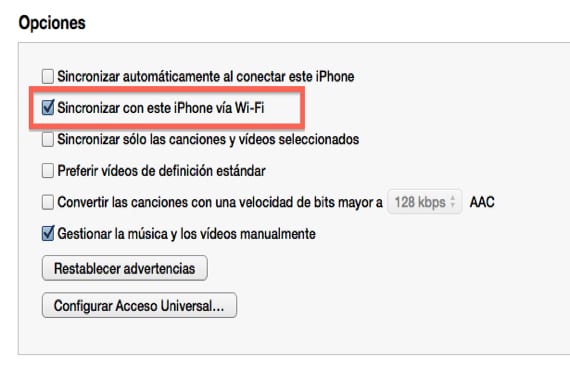
Den främsta anledningen till att vår trådlösa synkronisering inte fungerar beror vanligtvis på att den här rutan inte var markerad i iTunes. Detta behöver bara göras en gång och sedan kommer det att markeras för alltid (tills vi markerar det igen), men vi måste markera den separat med varje iOS-enhet som vi vill synkronisera med wifi.
Låt oss nu se möjliga lösningar av misstag, om vi har alla ovanstående bra och fortfarande inte fungerar.
Wi-Fi-synkronisering visas inte i iTunes
Lösningen för när den trådlösa synkroniseringen inte fungerar för oss och enheterna inte visas i iTunes är det nästan alltid döda processen Apple Mobile Device Helper, både på OS X och Windows.
Detalj av stegen som ska följas för Mac OS X:
- Vi stänger iTunes
- Vi startar "Activity Monitor" (finns i / Applications / Utilities /)
- Använd sökrutan i det övre högra hörnet och skriv "AppleMobileDeviceHelper"
- Vi väljer processen att eliminera och klickar på den röda knappen «Avsluta processen»
- Vi avslutar Aktivitetsövervakaren och startar sedan iTunes igen
Med dessa enkla steg visas vår iDevice i iTunes reflekterad och vi kan använda den här metoden och dra nytta av fördelar med synkronisering via Wifi.
Mer information - Fladdra, kontrollera Mac-applikationer med gester
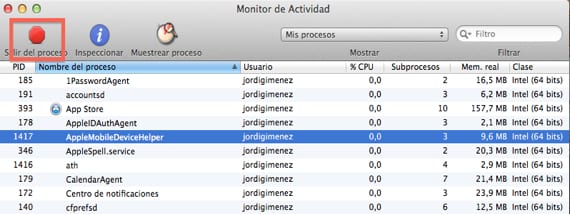
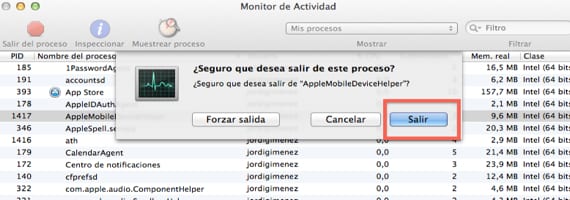
Uppdaterad Itunes förra måndagen eller tisdag och den processen visas inte ens i aktivitetsövervakaren. Kryssade för synkroniseringsrutorna av WIFI för både Iphone och Ipad. Hitta enheterna när du vill.
Något som också händer är att när jag är med Iphone, Ipad och Imac på samma skrivbord eller telefon eller surfplatta förlorar de WIFI-anslutningen. Saker som jag slutade trött på med Windows och PC och som också börjar inträffa med Apple.
Du måste ha något fel med det lokala nätverket eller med dina enheter. Jag arbetar alltid med min iPad, iPhone och iMac på samma bord och jag har inga problem med WiFi.
louis padilla
luis.actipad@gmail.com
IPad-nyheter
Liksom så många andra bidrag av Jordi Giménez är artikeln bokstavligen hämtad från OSXDaily utan att ens källa nämns. Jag lägger till det, för "säkert" har det gått: http://osxdaily.com/2013/02/17/wi-fi-sync-not-working-fix-ios/
Som jag svarade dig i en annan artikel där du har gjort samma "anklagelse", om en artikel arbetar från början till slut själv, ser jag inte anledningen till att någon källa bör nämnas. Fångarna skapas av redaktören, texten är hans ... ska vi lägga till alla artiklar som vi hittar på internet med samma ämne som källa?
Simplemente, no me parece ético no dar el reconocimiento al blog del que, claramente, se ve de donde ha venido el artículo. Efectivamente hay muchos temas similares por internet, pero como digo, es habitual ver como aparece en OSXDaily y poco despúes (horas o pocos días), en este blog siempre por el mismo autor. Como ejemplo, esta misma entrada, la de OSXDaily es del 17 de Febrero, y la de Jordi Giménez, del 18… Demasiadas casualidades, no crees? Por eso sólo digo, como asiduo a Soy De Mac desde hace meses, que no cuesta nada citar la fuente cuando claramente la usas de manera constante para las entradas que firmas en tu nombre.
Jag delar inte din åsikt, om en artikel är skriven av mig, med mina bilder och min egen text, behöver jag inte citera någon källa. Som vanligt förklaras allt på nätet. Visst att det finns andra artiklar publicerade före OS X Daily som förklarar samma sak. Det skulle inte vara etiskt att göra en klistra kopia eller använda deras bilder utan att nämna källan, men vi pratar inte om det, artikeln är helt annorlunda, de har bara temat gemensamt.
louis padilla
luis.actipad@gmail.com
IPad-nyheter
Jag har redan sagt vad jag hade att säga i din andra kommentar som liknar den här, tack för ditt bidrag till handledningen.
hälsningar
Kan någon hjälpa mig att synkronisera min I Phone 6 med I Tunes? Jag trycker på Apply eller Synchronize och det säger att datorn inte längre är auktoriserad. Jag går till butiken och godkänner det. Det indikerar för mig att det är auktoriserat. Starta om I Tunes. Starta om datorn. Försök igen.
Det samma. "Datorn är inte längre auktoriserad ...", etc. Jag tillgriper I Tunes Support, Apple, I Phone ... och ingenting. Ineffektivt och värdelöst som alltid.
Tack på förhand